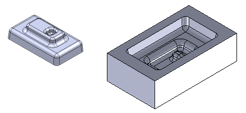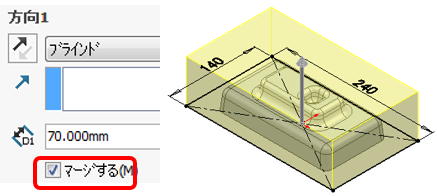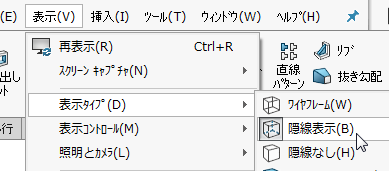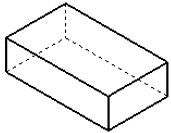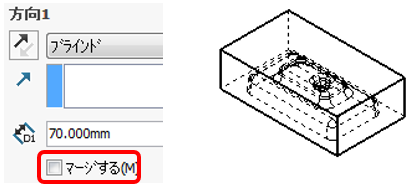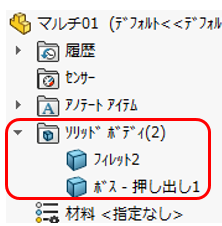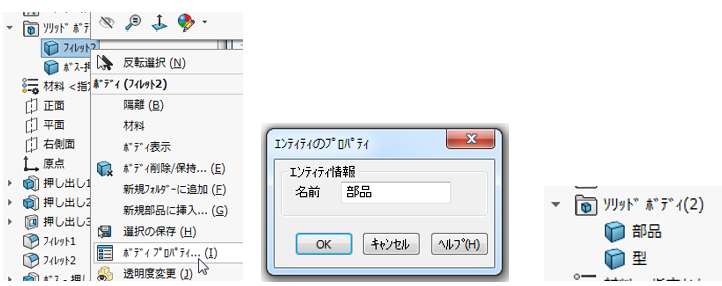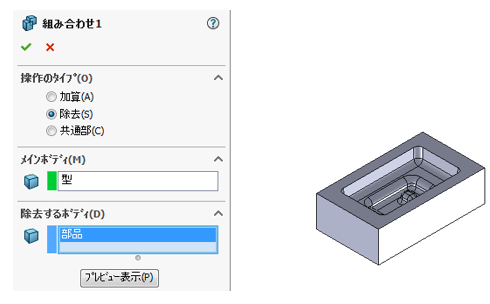マルチボディの利用1
練習目的
・マルチボディで型を作成 ・組み合わせ
- 【マルチボディの利用1】フォルダから、【マルチ01.SLDPRT】を開きます。
マルチ01.SLDPRTダウンロード(2011形式) - 全体を覆うように、型を作成します。
平面に240mm×140mmの四角形をスケッチします。 - スケッチを終了し、
 コマンドで70mm押し出します。
コマンドで70mm押し出します。
※押し出し時には、【マージする】にチェックが入っている事を確認します。マージとは・・・
部品内で押し出し等を行った場合、作成されたソリッドは既存のソリッドと統合され一つのソリッドとなります。
しかし、マージをするとソリッド同士は統合され重なっている状態となります。 - 隠線表示にしてみます。
【表示】>【表示タイプ】>【隠線表示】をクリックします。
始めにあった形状と、今作成した形状が統合されました。 - 【ボス-押し出し1】をフィーチャー編集
 し、【マージする】のチェックを外します。
し、【マージする】のチェックを外します。
始めにあった形状と統合されず、重なった状態になりました。 - ツリーを確認します。
新たに【ソリッドボディ】という項目が追加され、2つのボディが確認できます。 - 各ボディの名前を下のように変更します。
変更したいボディ名を右クリックし【ボディプロパティ】 を選択します。
を選択します。
- 型から部品の部分を除去します。
 コマンドを実行し、【操作のタイプ】を【除去】、【メインボディ】を【型】、
コマンドを実行し、【操作のタイプ】を【除去】、【メインボディ】を【型】、
【除去するボディ】を【部品】としOKします。
※ コマンドは・・・【挿入】<【フィーチャ-】<【組み合わせ】
コマンドは・・・【挿入】<【フィーチャ-】<【組み合わせ】
記事内容へのお問い合わせはこちら
サイバーエースへのメールでのお問い合せは、こちらのフォームをご利用下さい。また、お電話【0544-29-7654】での対応も行っております。
許可をいただければ遠隔操作での対応も可能です。
お気軽にご連絡下さい。
サイバーエースへのご提案、営業目的でのお問い合せは、こちらのフォームをご利用下さい。
お客様にご記入いただきました個人情報につきましては、当社で責任をもって管理し、お客様へのご回答にのみ使用させていただきます。第三者への開示や他の目的での使用はいたしません。